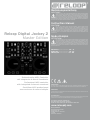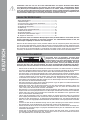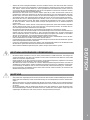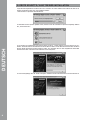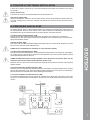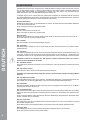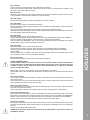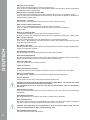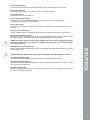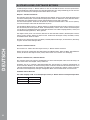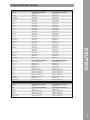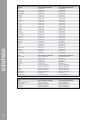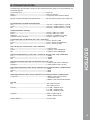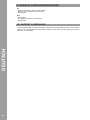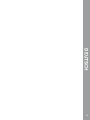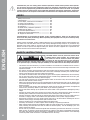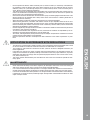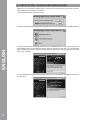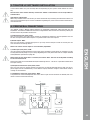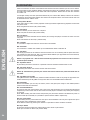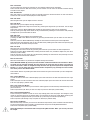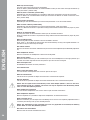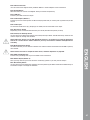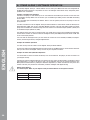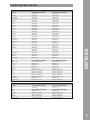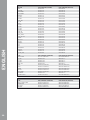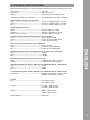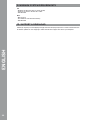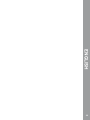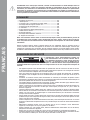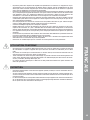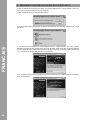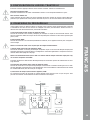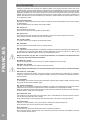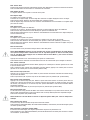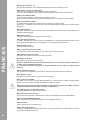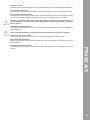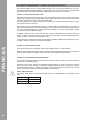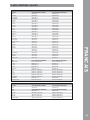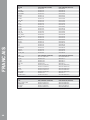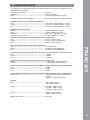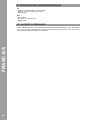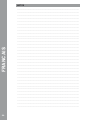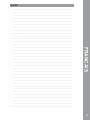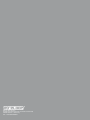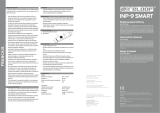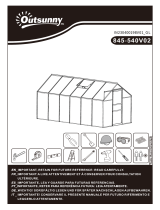Reloop Jockey III Master edition Manuel utilisateur
- Catégorie
- Matériel d'enregistrement
- Taper
- Manuel utilisateur
Ce manuel convient également à

ACHTUNG!
Lesen Sie sich vor der ersten Inbetriebnahme zur eigenen Sicherheit diese
Bedienungsanleitung sorgfältig durch! Alle Personen, die mit der Aufstellung,
Inbetriebnahme, Bedienung, Wartung und Instandhaltung dieses Gerätes zu
tun haben, müssen entsprechend qualiziert sein und diese Betriebsanleitung
genau beachten. Dieses Produkt erfüllt die Anforderungen der geltenden europäischen
und nationalen Richtlinien, die Konformität wurde nachgewiesen, die entsprechenden Er-
klärungen und Unterlagen sind beim Hersteller hinterlegt.
CAUTION!
For your own safety, please read this operation manual carefully before
initial operation! All persons involved in the installation, setting-up, ope-
ration, maintenance and service of this device must be appropriately qua-
lied and observe this operation manual in detail. This product complies
with the requirements of the applicable European and national regulations. Conformi-
ty has been proven. The respective statements and documents are deposited at the
manufacturer.
ATTENTION!
Pour votre propre sécurité, veuillez lire attentivement ce mode d‘emploi avant
la première utilisation ! Toutes les personnes chargées de l‘installation, de la
mise en service, de l‘utilisation, de l‘entretien et la maintenance de cet ap-
pareil doivent posséder les qualications nécessaires et respecter les inst-
ructions de ce mode d‘emploi. Ce produit est conforme aux directives européennes et
nationales, la conformité a été certiée et les déclarations et documents sont en pos-
session du fabricant.
WARNUNG!
Um Feuer oder einen elektrischen Schock zu vermeiden, setzen Sie dieses Ge-
rät nicht Wasser oder Flüssigkeiten aus! Öffnen Sie niemals das Gehäuse!
WARNING!
To prevent re or avoid an electric shock do not expose the device to water or uids!
Never open the housing!
ATTENTION !
An d‘éviter un incendie ou une décharge électrique, veillez à tenir cet appareil
à l‘écart des liquides et de l‘humidité ! N´ouvrez jamais le boîtier !
Global Distribution GmbH
Schuckertstr. 28
48153 Muenster / Germany
© 2009
Nachdruck verboten!
Master Edition
La page est en cours de chargement...
La page est en cours de chargement...
La page est en cours de chargement...
La page est en cours de chargement...
La page est en cours de chargement...
La page est en cours de chargement...
La page est en cours de chargement...
La page est en cours de chargement...
La page est en cours de chargement...
La page est en cours de chargement...
La page est en cours de chargement...
La page est en cours de chargement...
La page est en cours de chargement...
La page est en cours de chargement...
La page est en cours de chargement...
La page est en cours de chargement...
La page est en cours de chargement...
La page est en cours de chargement...
La page est en cours de chargement...
La page est en cours de chargement...
La page est en cours de chargement...
La page est en cours de chargement...
La page est en cours de chargement...
La page est en cours de chargement...
La page est en cours de chargement...
La page est en cours de chargement...
La page est en cours de chargement...
La page est en cours de chargement...
La page est en cours de chargement...
La page est en cours de chargement...
La page est en cours de chargement...
La page est en cours de chargement...

- Consignes de sécurité ..................................................................... 34
- 1. Descriptions ................................................................................... 36
- 2. Premiers Pas / Installation du pilote ASIO ............................ 38
- 3. Conguration du logiciel Traktor LE ......................................... 39
- 4. Connexions du périphérique ...................................................... 39
- 5. Utilisation ...................................................................................... 40
- 6. Fonctionnement Stand Alone/logiciel ...................................... 44
- 7. MIDI Controll Values ..................................................................... 45
- 8. Caractéristiques ........................................................................... 47
- 9. Conguration hardware minimum............................................. 48
- 10. Support & Download .................................................................. 48
Retirez la Reloop Digital Jockey 2 Master Edition de son emballage. Avant la première mise en
service, vériez le bon état de l’appareil. Si le boîtier ou le câble sont endommagés, n’utilisez pas
l’appareil et contactez votre revendeur. An de protéger l‘appareil, la console Digital Jockey 2 Mas-
ter Edition a été emballée dans un lm plastique. Veuillez l‘enlever avant la première mise en service.
- Cet appareil a quitté l’usine de fabrication en parfait état. An de conserver cet état et assurer
la sécurité de fonctionnement, l’utilisateur doit absolument respecter les consignes de sécurité
et les avertissements indiqués dans ce mode d’emploi.
- Pour des raisons de sécurité et de certication (CE), il est interdit de transformer ou modier
cet appareil. Tous les dégâts dus à une modication de cet appareil ne sont pas couverts par la
garantie.
- Le boîtier ne contient aucune pièce nécessitant un entretien, à l’exception de pièces d’usure
pouvant être remplacées de l’extérieur. La maintenance doit exclusivement être effectuée par du
personnel qualié an de conserver les droits de garantie !
- Les fusibles doivent uniquement être remplacés par des fusibles de même type, dotés de carac-
téristiques de déclenchement et d’un ampérage identique.
- Veillez à n’effectuer le raccordement secteur qu’une fois l’installation terminée. Branchez tou-
jours la che secteur en dernier. Vériez que l’interrupteur principal soit sur „OFF“ avant de
brancher l’appareil.
- Utilisez uniquement des câbles conformes. Veillez à ce que toutes les ches et douilles soient
bien vissées et correctement connectées. Si vous avez des questions, contactez votre revendeur.
- Veillez à ne pas coincer ou endommager le cordon d’alimentation par des arêtes tranchantes
lorsque vous installez l’appareil.
- Prenez garde à ce que le cordon électrique n‘entre pas en contact avec d‘autres câbles et soyez
prudent lorsque vous manipulez des lignes ou des prises électriques. Ne touchez jamais ces élé-
ments avec des mains humides!
- Insérez uniquement le cordon d’alimentation dans des prises électriques de sécurité. La source
de tension utilisée doit uniquement être une prise électrique en ordre du réseau d’alimentation
publique.
- Débranchez l’appareil lorsque vous ne l’utilisez pas ou pour le nettoyer ! Pour débrancher
l’appareil, tirez toujours sur la prise, jamais sur le câble !
- Placez l’appareil sur une surface plane, stable et difcilement inammable. En cas de larsen,
éloignez les enceintes de l’appareil.
- Évitez tous les chocs et l’emploi de la force lors de l’installation et l’utilisation de l’appareil.
- Installez l’appareil dans un endroit à l’abri de la chaleur, de l’humidité et de la poussière. Ne lais-
sez pas traîner les câbles pour votre sécurité personnelle et celle de tiers!

- Ne placez jamais des récipients de liquides susceptibles de se renverser sur l’appareil ou à pro-
ximité directe. En cas d’inltration de liquides dans le boîtier, retirez immédiatement la che
électrique. Faites contrôler l’appareil par un technicien qualié avant de le réutiliser. La garantie
exclu tous les dégâts dus aux inltrations de liquides.
- N’utilisez pas l’appareil dans un environnement extrêmement chaud (plus de 35°C) ou froid (sous
5° C). N’exposez pas l’appareil directement aux rayons solaires ou à des sources de chaleur telles
que radiateurs, fours, etc. (également valable lors du transport). Veillez à ne pas obstruer les
ventilateurs ou les fentes de ventilation. Assurez toujours une ventilation convenable.
- N’utilisez pas l’appareil lorsqu’il est amené d’une pièce froide dans une pièce chaude. L’eau de
condensation peut détruire votre appareil. Laissez l’appareil hors tension jusqu’à ce qu’il ait att-
eint la température ambiante !
- Ne nettoyez jamais les touches et curseurs avec des produits aérosols ou gras. Utilisez unique-
ment un chiffon légèrement humide, jamais de solvants ou d’essence.
- Utilisez l’emballage original pour transporter l’appareil.
- Réglez d’abord les curseurs de réglage et de volume de votre ampli au minimum et les inter-
rupteurs des enceintes sur „OFF“. Attendez 8 à 10 secondes avant d’augmenter le volume an
d’éviter l’effet de Schottky, susceptible d’endommager les enceintes et le diviseur de fréquence.
- Les appareils électriques ne sont pas des jouets. Soyez particulièrement vigilants en présence
d’enfants.
- Les directives de prévention des accidents de l’association des fédérations professionnelles do-
ivent être respectées dans les établissements commerciaux.
- Dans les écoles, instituts de formation, ateliers de loisirs etc. l’utilisation de l’appareil doit être
effectuée sous la surveillance de personnel qualié.
- Conservez ce mode d’emploi pour le consulter en cas de questions ou de problèmes.
- Cet appareil est un contrôleur MIDI professionnel avec carte son intégrée à 4 canaux permettant
de commander le logiciel. L’appareil doit pour cela être raccordé à un ordinateur par un câble
USB.
- Ce produit est certié pour le branchement sur secteur 240 V, 50 Hz tension alternative et est
exclusivement conçu pour être utilisé en local fermé.
- Toute utilisation non conforme peut endommager le produit et annuler les droits de garantie. En
outre, toute utilisation autre que celle décrite dans ce mode d’emploi peut être source de courts-
circuits, incendies, décharge électrique, etc.
- Le numéro de série attribué par le fabricant ne doit jamais être effacé sous peine d’annuler les
droits de garantie. 59
- Contrôlez régulièrement le bon état de l’appareil (boîtier, cordon) et l’usure éventuelle des mo-
lettes et curseurs.
- Si vous supposez que l’appareil ne peut plus être utilisé en toute sécurité, mettez l’appareil hors-
service et assurez-le contre toute réutilisation involontaire. Débranchez la che électrique de la
prise de courant !
- La sécurité d’emploi est susceptible d’être affectée lorsque l’appareil est visiblement endomma-
gé, ne fonctionne plus correctement, après un stockage prolongé dans des conditions défavora-
ble ou après une forte sollicitation de transport.
La page est en cours de chargement...

B35. Connecteur microphone 6,3 mm
B36. Régleur de volume du micro
B37. Égaliseur du micro
B38. Connecteur de casque 3,5 mm & 6,3 mm
B39. Égaliseur casque
B40. Courbe du Crossfader
B49. Sélecteur MIDI/Phono/Line
B41. Décharge de traction du câble secteur
B42. Connecteur du bloc secteur
B43. Interrupteur MARCHE/ARRÊT
B44. Port USB
B45. Sortie audio asymétrique coaxiale ou symétrique 6,3 mm jack (Master1)
B46. Entrée audio Input 1, Input 2
B47. Sélecteur Phono/Line
B48. Switch Routing Phono/Line
B55. Vis de mise à la terre GND
B56. Sortie Booth (Master2)
B57. Switch Routing microphone
B50. Potentiomètre FX Value (Shift : Effect Select)
B51. Touches Activate
B52. Potentiomètre Tempo-Fine (Shift : Effect Select)
B53. Touche Tap
B54. Touche Effect-On

Insérer le cédérom d‘installation livré dans votre lecteur. Sélectionner le pilote adapté à votre sys-
tème dans le répertoire ASIO-Drivers et l‘installer.
1. Vous accédez à l‘écran de sélection des langues.
2. Après la sélection de votre langue, les options d‘installation sont afchées. Sélectionner „Install
the driver“.
3. Vous devez ensuite connecter le Reloop Digital Jockey 2 – Master Edition avec votre système.
Raccorder à présent le bloc d‘alimentation à la prise DC -B42- située sur la face arrière de l‘appareil.
Allumer l‘appareil avec l‘interrupteur marche/arrêt -B43-. Brancher à présent le câble USB ci-joint
sur le contrôleur et un port USB libre de votre ordinateur.
4. Un message signale ensuite l‘installation correcte du pilote et qu‘un redémarrage de l‘ordinateur
n‘est pas nécessaire.

Exécuter le chier approprié dans le chier Traktor. Installer Traktor LE manuellement.
Exécuter manuellement le chier d‘installation contenu sur le disque d‘installation ci-joint.
Votre présente version Traktor LE offre l‘avantage de pouvoir acheter la version Traktor PRO com-
plète à un prix préférentiel. Vous pouvez consulter les prix sur le site www.native-instruments.de.
Votre Digital Jockey 2 Master Edition est équipé d‘une interface audio professionnelle intégrée.
L‘utilisation d‘une carte son PC externe ou intégrée n‘est donc pas nécessaire. Veuillez trouver ci-
dessous une liste des branchements pouvant être réalisés :
Permet de raccorder votre chaîne principale, par exemple un ampli ou des enceintes actives. Ceci
peut au choix être réalisé au moyen des sorties asymétriques coaxiales ou des sorties symétriques
jack 6,3 mm.
Permet de connecter vos moniteurs/installations d‘écoute, ou un appareil externe pour enregistrer
votre mixage.
Permet de raccorder un lecteur, par exemple une platine vinyle ou un lecteur de disque compact, an
d‘intégrer des lecteurs externes dans la conguration. Consulter également le chapitre 6 Fonction-
nement Stand Alone/logiciel à la page .
Consulter également -B48- Switch Routing Phono/Line. Ce Switch permet de sélectionner le Rou-
ting d‘entrée.
Permet de raccorder un microphone dynamique conventionnel. Le Switch Routing du micro -B57-
permet de diriger le signal du micro soit directement vers la sortie Master et donc d‘être aussi utilisé
en mode Stand-Alone, soit de router par le logiciel.
Ce connecteur permet de raccorder un casque équipé d‘une che 3,5 mm ou 6,3 mm jack. Vous
pouvez aussi utiliser simultanément les deux connecteurs de casque.
6,3 mm jack
6,3 mm jack
3,5 mm jack
Input 2Input 1
Power
Booth (RCA)
PA
MONITOR
LAPTOP
HEADPHONES
PHONO/LINE
MIC
PHONO/LINE
Master 1
(3,6 mm jack/RCA)

Lorsque le contrôleur est connecté et le logiciel installé, vous pouvez contrôler Traktor avec votre
console Digital Jockey 2 Master Edition. L‘interface de commande Digital Jockey 2 pour Traktor PRO
diffère principalement de celle de Traktor LE dans la commande des effets et les 4 platines. Veuillez
également respecter les instructions relatives à l‘interface de commande Traktor LE. Votre console
Digital Jockey 2 dispose d‘un équipement complet pour Traktor PRO. Les fonctions complètes de
Traktor sont décrites plus bas. Veuillez aussi consulter le mode d‘emploi du logiciel Traktor contenu
sur le cédérom ci-joint.
Appuyer sur cette touche pour lancer la lecture. Appuyer de nouveau pendant la lecture pour passer
en mode Pause.
Shift: Play/Pause pour les platines C/D [Traktor PRO]
Sert à accéder au point Cue.
Shift: Point Cue pour les platines C/D. [Traktor PRO]
Tant que la touche CUP (Cue & Play) est enfoncée, le lecteur lit la piste depuis le point Cue.
Shift: Touche CUP pour les platines C/D. [Traktor PRO]
Le curseur linéaire sert à ajuster le volume des canaux.
Ce curseur permet d‘enchaîner entre les platines A et B.
Les Jog Wheels surdimensionnées peuvent être utilisées pour diverses fonctions, par exemple pour
le scratching ou la fonction Pitch Bend. Veuillez également consulter les points B7 – B9. La Jog
Wheel tactile de le Master Edition permet un scratching plus précis.
Activer la fonction Search pour avancer ou reculer rapidement dans une piste.
Appuyer sur cette touche pour activer la fonction Scratch.
Lorsque FX Dry/Wet est activé, vous pouvez utiliser la Jog Wheel pour superposer et supprimer
l‘effet. Ce mode se combine avec le régleur Dry/Wet -B30- pour permettre une modulation confor-
table des effets.
Le Pitchfader sert à varier le tempo de la piste dans la gamme Pitch réglée. La DEL s‘éclaire lorsque
le curseur est en position médiane (0%).
Appuyer sur les touches Pitch Bend pour accélérer ou réduire momentanément le tempo de la piste.
Cette fonction connue des lecteurs de CD simule l‘accélération ou le freinage du disque.
Shift: En mode Browse (voir B20), lorsque la touche Shift est enfoncée, les touches Pitch Bend per-
mettent d‘ouvrir ou de fermer un classeur.
Une pression sur la touche Key Lock permet de „xer“ la tonalité du ton, donc de conserver la hau-
teur du ton initiale quel que soit le tempo.
Shift: touche Master. Cette touche permet de sélectionner une platine en tant que Master.
Appuyer sur la touche Sync pour synchroniser le tempo de la platine respective.
Shift: Fonction Sync pour les platines C/D. [Traktor PRO]
Permet d‘activer la fonction de pré-écoute pour la platine respective.
Shift: fonction Preview. Cette touche vous permet de pré-écouter une piste du navigateur sans de-
voir la charger dans le lecteur.

Cette touche permet d‘activer la deuxième fonction d‘un élément du contrôleur. Toutes les fonctions
Shift sont afchées sur fond blanc sur l‘interface du contrôleur.
Le régleur de Gain sert à ajuster le volume d‘une piste.
Ce régleur sert à ajuster les aigus.
Pression sur le régleur High : fonction High Kill. Enfoncer le régleur High pour ltrer les aigus.
Shift: Fonction Filter. Enfoncer la touche Shift pour moduler un ltre.
Shift & régleur High enfoncé: Filter On. Enfoncer simultanément la touche Shift et le régleur High
pour activer le ltre.
Ce régleur sert à ajuster les médiums.
Pression sur le régleur : fonction Mid Kill. Enfoncer le régleur Mid pour ltrer les médiums.
Shift: fonction Key. Enfoncer la touche Shift pour ajuster la tonalité du ton.
Shift & régleur Mid enfoncé : Key On. Enfoncer simultanément la touche Shift et le régleur Mid pour
activer la fonction Key.
Ce régleur sert à ajuster les graves.
Pression sur le régleur Low : Low Kill. Enfoncer le régleur Low pour ltrer les graves.
Shift: fonction Pan. Enfoncer la touche Shift pour ajuster la valeur Pan (balance). [Traktor Pro]
Shift & régleur Low enfoncé : Pan On. Enfoncer simultanément la touche Shift et le régleur Low pour
activer la fonction Pan.
Le Trax Encoder vous permet de naviguer dans la liste des pistes.
Appuyer de nouveau sur le Trax Encoder pour quitter le mode Browse.
Shift: Folder Search. Enfoncer la touche Shift et tourner le Trax Encoder pour changer le classeur.
Pour charger une piste dans le lecteur désiré, appuyer sur Load A pour le lecteur gauche ou sur Load
B pour le lecteur droit.
Shift : Load C/D. Pour charger une piste dans le lecteur désiré, appuyer sur Load C pour le lecteur
gauche ou sur Load D pour le lecteur droite.[Traktor PRO]
Appuyer sur la touche Loop In pour dénir le point initial d‘une boucle manuelle. En même temps,
un point Cue est déni.
Shift: Loop In Deck C/D. Le point Loop In est alors déni pour les platines C/D. [Traktor PRO]
Appuyer sur la touche Loop Out pour dénir le point nal d‘une boucle. Le lecteur passe alors en
mode Loop. Appuyer de nouveau sur la touche Loop Out pour quitter le mode Loop Out. En mode
de lecture, une pression sur la touche Loop Out permet d‘accéder à une boucle manuelle dénie
auparavant (Reloop).
Shift: Loop Out C/D. Déni un point Loop Out pour les platines C/D. [Traktor PRO]
La fonction Auto Loop permet de dénir une boucle automatique sur pression de la touche, sans
devoir régler manuellement un point nal de boucle. Le tempo désiré peut être auparavant réglé.
Shift: Auto Loop Deck C/D [Traktor PRO]
La touche Loop Active s‘éclaire lorsqu‘une boucle est activée.
Shift: FX Select (Advanced Mode). En mode Advanced Effect, cette touche permet de naviguer parmi
les effets. [Traktor PRO]
En fonction de l‘effet réglé, ces régleurs permettent d‘ajuster les paramètres 1-3.
Shift: FX Select 1-3 en mode Chained Effect permet de sélectionner les effets pour les bancs 1-3 avec
les encodeurs. [Traktor PRO]

Ces touches permettent, selon l‘effet sélectionné, d‘activer les paramètres 1 ou 2.
Sert à activer le paramètre 3 en fonction de l‘effet sélectionné.
Shift: FX 1. Sert à affecter le banc d‘effet du côté A du lecteur et à l‘activer.[Traktor PRO]
En mode Advanced Effect, cette touche sert à activer l‘effet.
Shift: FX 2. Sert à affecter le banc d‘effet du côté B du lecteur et à l‘activer. [Traktor PRO]
Le potentiomètre Dry/Wet sert à superposer ou supprimer la valeur d‘effet.
Shift: Loop +/-. Enfoncer la touche Shift et tourner le potentiomètre Dry/Wet pour varier le tempo
Auto-Loop.
Ce régleur permet d‘ajuster le volume de la sortie Master, ainsi que celui de la sortie Booth (non
réglable individuellement).
Ce régleur permet d‘ajuster le volume de votre casque.
Le régleur Cue Mix vous permet de simuler préalablement un enchaînement dans le casque. La po-
sition droite permet d‘écouter le signal Master et la position gauche le signal Cue.
Protection antivol normée.
Ce connecteur permet de raccorder un microphone avec che jack 6,3 mm.
Ce régleur sert à régler le volume d‘un micro raccordé.
Sert à ajuster le son d‘un micro raccordé.
Ces connecteurs permettent de raccorder un casque avec che jack 6,3 mm ou 3,5 mm.
Cet égaliseur permet d‘ajuster la sonorité de votre casque.
Ce régleur sert à ajuster la courbe d‘enchaînement. La courbe peut être réglée progressivement
depuis une courbe souple et régulière, jusqu‘à un réglage très fermé.
Permet de décharger le câble de toute traction.
Cette prise sert à raccorder le bloc secteur de votre console Digital Jockey 2 Master Edition.
Cet interrupteur sert à allumer ou éteindre la console Digital Jockey 2.
Pour la connexion de votre câble USB.
Permet le raccordement asymétrique de votre chaîne principale avec un câble coaxial ou symé-
trique avec un câble jack 6,3 mm.

Cette che d‘entrée sert à raccorder une source audio externe (par ex. lecteur de CD, platine vinyle).
En fonction de la source audio raccordée, vous pouvez ici activer ou désactiver le préampli Phono.
Cet interrupteur vous permet de déterminer si l‘entrée Phono/Line -B46- est directement dirigée
par la section console de mixage du Digital Jockey vers la sortie Master ou vers le logiciel.
Ce sélecteur vous permet de choisir si le canal respectif doit être utilisé en tant que canal MIDI ou
canal Phono/Line.
Cette vis de mise à la terre sert à raccorder le câble de terrage de votre platine vinyle.
Permet de raccorder votre moniteur/installation d‘écoute ou d‘enregistrer votre mixage avec un
appareil externe.
Ce Switch permet de router le signal du micro -B35- directement vers la sortie Master ou vers le
logiciel.

Votre Reloop Digital Jockey 2 – Master Edition est bien plus qu‘un contrôleur MIDI avec une inter-
face audio professionnelle 24 bits/96 kHz. Vous pouvez vous en service en tant que console analo-
gique Stand-Alone de manière totalement indépendante de l‘utilisation d‘un logiciel.
Raccorder un lecteur de CD sur la face arrière de votre Digital Jockey, à l‘entrée audio- Input1 et une
platine vinyle à l‘entrée audio Input2 -B46-. Vérier que le câble de mise à la terre de votre platine
vinyle est raccordé à la vis de mise à la terre GND -B55-.
Pour votre platine vinyle, régler la source sur PH (phono) sur le sélecteur Phono/Line -B47- et pour
votre lecteur de CD sur LN (Line).
Pour pouvoir utiliser le Reloop Digtal Jockey 2 – Master Edition en Stand-Alone, il faut régler le
Switch Routing Phono/Line -B48- sur MST (Master). Les signaux audio du lecteur de CD et de la pla-
tine vinyle sont alors dirigés par la section console de mixage vers la sortie audio (Master1, -B45-)
et vers la sortie Booth (Master2, -B56-).
Le Digital Jockey doit alors reconnaître que vous voulez le commander par la section console de
mixage, la platine vinyle et le lecteur de CD. Il faut pour cela régler le sélecteur MIDI/Phono/Line
-B49- sur PH/LI sur la face avant du Digital Jockey.
Vous pouvez alors entièrement accéder au Crossfader, Linefader, réglages EQ, fonction de pré-écou-
te, régleur de Gain, comme sur une console analogique.
Vous désirez uniquement commander Traktor par le Digital Jockey 2 – Master Edition.
Régler le sélecteur MIDI/Phono/Line -B49- sur MIDI sur la face avant de l‘appareil. Tous les éléments
de commande visibles sur le Digital Jockey sont alors aussi disponibles dans Traktor.
Vous désirez commander autant un lecteur externe tel qu‘une platine vinyle ou un lecteur de CD que
Traktor avec votre Digital Jockey.
Raccorder, comme dans „Exemple 1 Fonctionnement Stand-Alone“, un lecteur externe à un canal de
votre choix pour pouvoir l‘utiliser en analogique. Régler le deuxième canal, comme dans „Exemple
2 Fonctionnement logiciel“, sur MIDI, pour pouvoir entièrement l‘utiliser dans Traktor. Vous pouvez
ainsi judicieusement combiner le mixage analogique et numérique.
Les entrées audio -B46- de votre Reloop Digital Jockey 2 – Master Edition sont affectées comme
suit :
La page est en cours de chargement...
La page est en cours de chargement...

La plausibilité et l’exactitude des données suivantes du fabricant ne sont pas contrôlées par la soci-
été Global Distibution GmbH :
Alimentation électrique: ....................................................... DC6V, 3A
Dimensions: ............................................................................. 370 x 61 x 307 mm
Poids: ........................................................................................ 2,9 kg (sans câble USB et coaxial)
Impédance entrée/sortie & sensibilité: ............................. EQ Flat, Maximum Gain, Load = 100K ohms
Line: .......................................................................................... 47K ohms / -14dBV (200mV) +/-0.1 dB
Phono: ...................................................................................... 47K ohms / -50dBV (3,16mV) +/-0.1 dB
Mic: ........................................................................................... 10K ohms / -50dBV (3,16mV) +/-0.1 dB
Master: ..................................................................................... 1K ohms / 0dBV (1V) +/-2dB
Booth: ....................................................................................... 1K ohms / 0dBV (1V) +/-2dB
Balanced: ................................................................................. 600 ohms / 2.22dbM (1V) +/-2dB
Casque (Load = 32 ohms): ................................................... 4.7 Ohm / 0dBV (1V) +/-2dB
Line: .......................................................................................... 20 Hz – 20 kHz +/-2dB
Phono: ...................................................................................... 20 Hz – 20 kHz +2/-3dB (RIAA)
Mic: ........................................................................................... 20 Hz – 20 kHz +2/-3dB
Line: .......................................................................................... < 0,07% @ 1 kHz
Phono: ...................................................................................... < 0,09% @ 1 kHz (A-Weighted)
Mic: ........................................................................................... < 0,09% @ 1 kHz (A-Weighted)
Line: .......................................................................................... > +6dBV
Phono: ...................................................................................... > -30dBV
Mic: ........................................................................................... > -35dBV
Master: ..................................................................................... > +7dBV (2,24V) Load = 100K ohms
Casque: .................................................................................... > +2dBV (1,26V) Load = 32 ohms
Line: .......................................................................................... > 75dB
Phono: ...................................................................................... > 70dB
Mic: ........................................................................................... > 65dB
Line/Phono:............................................................................. > 68dB @ 1 kHz entre le canal gauche et
droite
................................................................................................... > 68dB @ 1 kHz entre les canaux
Mic: ........................................................................................... - 28 +/-3dB @ 100 Hz
- 28 +/-3dB @ 10 kHz
Canal: ....................................................................................... 9 +/-2dB, < -30dB @ 70 Hz
9 +/-2dB, < -30dB @ 1 kHz
9 +/-2dB, < -30dB @ 13 kHz
Casque: .................................................................................... - 28dB +/-3dB @ 100 Hz
- 28dB +/-3dB @ 10 kHz
Balance des canaux: .............................................................. dans 2dB

- Windows XP (Service Pack 2), Vista (32 bits)
- Pentium III, 1 GHz ou Athlon XP 1,4 GHz
- RAM 512 MO
- Mac OS 10.4
- G4 1,5 GHz ou Intel Core Duo
- RAM 512 MO
Visiter régulièrement les sites www.digital-jockey.dj et www.reloopdj.com/forum pour télécharger
les mises à jour du micrologiciel et les nouveaux mappages. Des démonstrations vidéo ainsi qu‘une
assistance technique sont également disponibles.
La page est en cours de chargement...
La page est en cours de chargement...
La page est en cours de chargement...
La page est en cours de chargement...
-
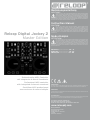 1
1
-
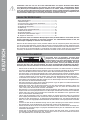 2
2
-
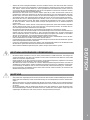 3
3
-
 4
4
-
 5
5
-
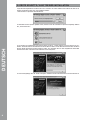 6
6
-
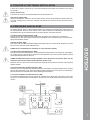 7
7
-
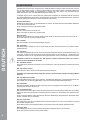 8
8
-
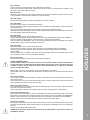 9
9
-
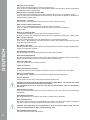 10
10
-
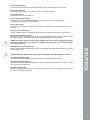 11
11
-
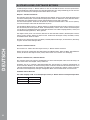 12
12
-
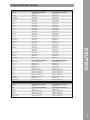 13
13
-
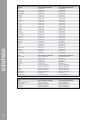 14
14
-
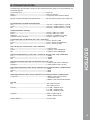 15
15
-
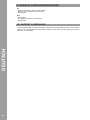 16
16
-
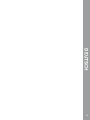 17
17
-
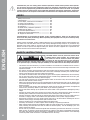 18
18
-
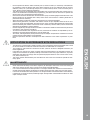 19
19
-
 20
20
-
 21
21
-
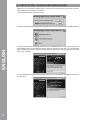 22
22
-
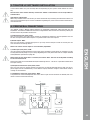 23
23
-
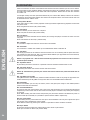 24
24
-
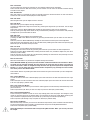 25
25
-
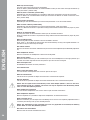 26
26
-
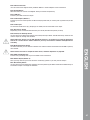 27
27
-
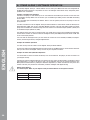 28
28
-
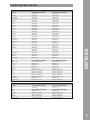 29
29
-
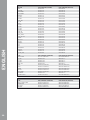 30
30
-
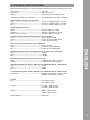 31
31
-
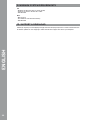 32
32
-
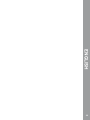 33
33
-
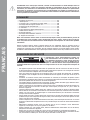 34
34
-
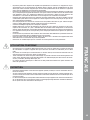 35
35
-
 36
36
-
 37
37
-
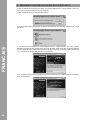 38
38
-
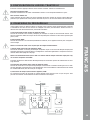 39
39
-
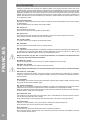 40
40
-
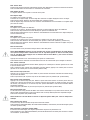 41
41
-
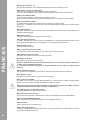 42
42
-
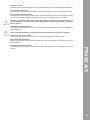 43
43
-
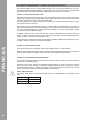 44
44
-
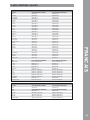 45
45
-
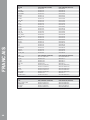 46
46
-
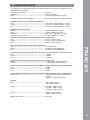 47
47
-
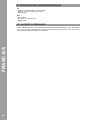 48
48
-
 49
49
-
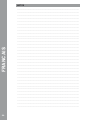 50
50
-
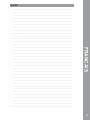 51
51
-
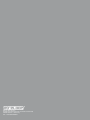 52
52
Reloop Jockey III Master edition Manuel utilisateur
- Catégorie
- Matériel d'enregistrement
- Taper
- Manuel utilisateur
- Ce manuel convient également à
dans d''autres langues
Documents connexes
-
Reloop DIGITAL JOCKEY 2 Manuel utilisateur
-
Reloop digital jockey2 interface edition Le manuel du propriétaire
-
Reloop 10tion Manuel utilisateur
-
Reloop Reloop Mode d'emploi
-
Reloop DIGITAL JOCKEY CONTROLLER Le manuel du propriétaire
-
Reloop TerminalMix4 Manuel utilisateur
-
Reloop MIXAGE Manuel utilisateur
-
Reloop beatmix 4 Le manuel du propriétaire
-
Reloop Contour Controller Edition Manuel utilisateur
-
Reloop Contour Manuel utilisateur
Autres documents
-
Numark Total Control Guide de démarrage rapide
-
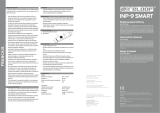 Reloop HiFi INP-9 Smart Le manuel du propriétaire
Reloop HiFi INP-9 Smart Le manuel du propriétaire
-
Samsung SM-R830 Manuel utilisateur
-
Samsung SM-R835F Manuel utilisateur
-
Samsung SM-R830 Manuel utilisateur
-
Akiyama MC-E3 USB Manuel utilisateur
-
Westermo Ibex-RT-330 Fiche technique
-
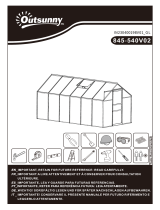 Outsunny 845-540V02SR Mode d'emploi
Outsunny 845-540V02SR Mode d'emploi